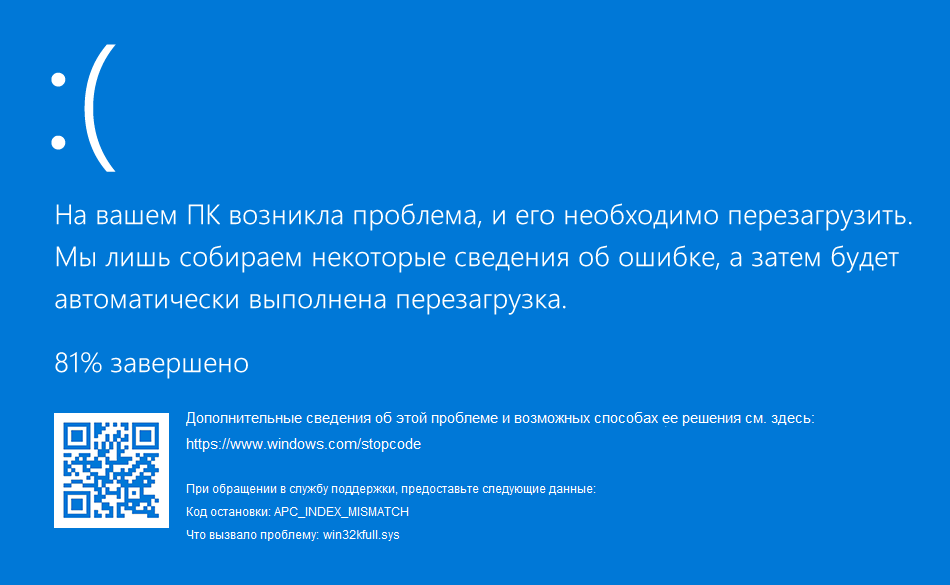- Решение проблемы с «синим экраном смерти» после установки «мартовских» обновлений Windows устанавливаемых автоматически с 9 марта 2021 г.
- Решение проблемы с «синим экраном смерти» после установки мартовских обновлений Windows (KB5000802, KB5000808 или KB5000822) устанавливаемых автоматически со вторника 9 марта 2021 г. (March 2021 Patch Tuesday)
- При установке Windows синий экран
- При установке Windows включается синий экран
- Что такое синий экран смерти nvlddmkm.sys в Windows
- Почему появляется синий экран смерти
- Коды синего экрана смерти
- Что делать, если появляется синий экран смерти в Windows
- Как исправить экран смерти
- Видеодрайвер nvlddmkm перестал отвечать и был восстановлен
- Как убрать синий экран смерти в Windows
Решение проблемы с «синим экраном смерти» после установки «мартовских» обновлений Windows устанавливаемых автоматически с 9 марта 2021 г.
Решение проблемы с «синим экраном смерти» после установки мартовских обновлений Windows (KB5000802, KB5000808 или KB5000822) устанавливаемых автоматически со вторника 9 марта 2021 г. (March 2021 Patch Tuesday)
Фирма Microsoft опубликовала внеочередные обновления, которые исправляют данную проблему.
Исправлен сбой BSOD с отображением «синего экрана смерти» при попытке печати в некоторых приложениях на устройствах, подключенных к определенным принтерам с ошибкой APC_INDEX_MISMATCH.
Полный список вышедших обновлений:
- KB5001565 для Windows 10, версия 1803;
- KB5001568 для Windows 10, версия 1809;
- KB5001566 для Windows 10, версия 1903/1909;
- KB5001567 для Windows 10, версия 2004/20H2;
- KB5001634 для Windows 10, версия 1803;
- KB5001638 для Windows 10, версия 1809;
- KB5001648 для Windows 10, версия 1903/1909;
- KB5001649 для Windows 10, версия 2004/20H2.
- KB5000809 (сборка 17134.2087) для версии 1803;
- KB5000822 (сборка 17763.1817) для версии 1809;
- KB5000808 (сборка 18363.1440) для версии 1909;
- KB5000802 (сборка 19041.867) для версии 2004;
- KB5000802 (сборка 19042.867) для версии 20H2.
- KB5000803 (сборка 14393.4283) для версии 1607;
- KB5000812 (сборка 15063.2679) для версии 1703.
Текст сообщения об ошибке:
На вашем устройстве возникла проблема, и его необходимо перегрузить. Мы лишь собираем некоторые сведения об ошибке, а затем будет автоматически выполнена перезагрузка.
При обращении в службу поддержки, предоставьте следующие данные:
Код остановки: APC_INDEX_MISMATCH
Вызвало проблему: win32kfull.sys
- Удалите установленные обновления Windows одним из способов:
- Через Панель управления > Программы и компоненты > Установленные обновления. В списке обновлений найдите и удалите обновления KB5000802 или KB5000808 или KB5000822 (в зависимости от версии Windows).
- Через командную строку Windows (CMD):
wusa /uninstall /kb:5000802
wusa /uninstall /kb:5000808
wusa /uninstall /kb:5000822
wusa /uninstall /kb:5000809
в зависимости от версии Windows.
Если используете Windows Server 2012 R2, то аналогично удалите пакет обновления KB5000848.
Обратите внимание, что после удаления указанных обновлений они могут быть вновь установлены системой автоматически после следующей перезагрузки компьютера, поэтому рекомендуем на время отключить автоматическое обновление Windows, до момента решения проблемы фирмой Microsoft.
Если данная статья была для Вас полезной, то Вы можете поддержать авторов нашего сайта, оставив свой отзыв. Если у Вас установлен Яндекс.Браузер, то в правом верхнем углу браузера нажмите на кнопку отзывов.
При установке Windows синий экран

Само появление синего экрана свидетельствует о том, что произошла несовместимость составных устройств компьютера. Чаще других, на себе эту проблему чувствуют компьютеры, жесткие диски которых имеют интерфейс SATA. Он используется относительно недавно, и работать может в 2-х режимах. Первый адаптирован под старый интерфейс, второй же – более новый.
На сегодняшний день, SATA используется в более современных сборках ПК. Во время установки такой операционной системы, как, допустим, Windows XP, этот интерфейс может вызывать нестыковку с другими компонентами. При установке более новых версий ОС – Vista и выше, эта проблема почти не появляется. Windows XP попросту не имеет «плана действий», как обращаться с запоминающим устройством в новом для нее режиме. Это и есть причиной появления синего экрана.
Как же можно справиться с этой неполадкой? Прежде всего, нужно изменить настройки так, чтоб интерфейс SATA перешел в режим, адаптированный под старую модель. Эти действия можно произвести через BIOS.
Чтобы вызвать окно настроек BIOS, нужно сразу же после включения компьютера зажать и удерживать клавишу Del, F2 или F12 (точнее нужно смотреть при запуске ПК). Далее, найти среди разделов нужный параметр «SATA Mode», и изменить значение с AHCI на IDE. Далее нажать клавишу F10, после жмем кнопку Enter.
Изменив, таким образом, параметры – синий экран должен исчезнуть и далее при установке Windows не появляться.
Другой причиной возникновения такой ошибки может быть отсутствие неких элементов установочного пакета. Такой вариант возможен, только при инсталляции неоригинальной сборки. Здесь поможет смена инсталляционного диска (или перезапись установочной флешки).
Еще одним распространенным поводом, для появления BSOD, В этом случае, необходимо проверить код ошибки, и найти в Интернете ее значение. Здесь так же поможет либо замена операционной системы на другую, либо замена проблемной детали.
При установке Windows включается синий экран
06.11.2017 [02:38], nastya
Если БИОС не подходит для той системы, которую устанавливаете, то включается синий экран.
Также обратите внимание на код, если появился синий экран смерти после установки Windows. Код поможет вам понять, в чём кроется причина появления ошибки.
Если появляется синий экран при установке Windows, то попробуйте отключить все USB-кабели от системного блока.
Бывают случаи, когда появляется синий экран после обновления Windows. Тогда советуем удалить обновления.
Что такое синий экран смерти nvlddmkm.sys в Windows
Как часто появляется синий экран смерти в Windows 10 (и версия младше)? Каждый хоть раз видел его на своём ПК. Синий экран при запуске может появиться с разными ошибками. В этой статье мы рассмотрим ошибки экрана смерти, а точнее – ошибку nvlddmkm.sys. Синий экран смерти nvlddmkm.sys сигнализирует вам о какой-то неисправности. Некоторые по названию ошибки смогут догадаться, что nvlddmkm.sys – это ошибка экрана смерти в Windows, которая связана со сбоем одного из компонентов драйверов NVIDIA.
Если появился синий экран при запуске Windows, необходимо провести стандартные действия диагностики. Но не всегда они к чему-то приводят.
Разберём именно такой случай, когда стандартная диагностика не помогает и синий экран смерти nvlddmkm.sys всё равно появляется.
Синий экран nvlddmkm.sys в Windows указывает на то, что подобную ошибку могут исправить три простых способа:
- Переустановка драйверов видеокарты
- Полная переустановка драйвера Nvidia с предварительной очисткой
- Чистка оперативной памяти
Все методы испробованы на практике. Если вдруг ошибка экрана смерти в Windows не исчезла, вам не помог ни один из методов, пишите в комментариях.
Почему появляется синий экран смерти
Актуальный вопрос на сегодняшний день: “Почему появляется синий экран в Windows”. Причины синего экрана смерти чаще всего кроются в неисправности оборудования. Давайте разберём, почему появляется синий экран смерти. Причины, почему синий экран смерти появился, могут быть не только в неисправности оборудования. Также:
- Сбой программного обеспечения
- Отсутствие драйверов
- Плохое соединение аппаратной части
- “Забитый” жёсткий диск
Коды синего экрана смерти
Коды синего экрана смерти – это шестнадцатеричный код ошибки. Коды ошибок синего экрана смерти помогут понять причину проблемы и, соответственно, вы будете знать, что исправлять.
- Найдите код экрана смерти
- Запишите его
- Найдите код в интернете
Так вы найдёте информацию по коду синего экрана смерти.
Некоторые коды ошибок экрана смерти в Windows:
- 0x00000001 – APC_INDEX_MISMATCH
- 0x00000002 – DEVICE_QUEUE_NOT_BUSY
- 0x00000003 – INVALID_AFFINITY_SET
- 0x00000004 – INVALID_DATA_ACCESS_TRAP
- 0x00000005 – INVALID_PROCESS_ATTACH_ATTEMPT
- 0x00000006 – INVALID_PROCESS_DETACH_ATTEMPT
- 0x00000007 – INVALID_SOFTWARE_INTERRUPT
Что делать, если появляется синий экран смерти в Windows
В интернете большое количество запросов по вопросу “Синий экран смерти, что делать”. Синий экран может появиться неожиданно. Мы знаем как ответить на вопрос “Синий экран, что делать”.
Если появился синий экран смерти в Windows, что делать:
- Вспомните какое комплектующее ПК вы меняли (часто экран смерти появляется из-за отсутствия драйвера для нового комплектующего)
- Проверьте соединение устройств внутри компьютера
- Проверьте ЦП и его температуру, а также температуру всех запчастей
- Протестируйте жёсткий диск
Чаще всего появляется синий экран nvlddmkm.sys. Что это такое и как исправить, читайте ниже.
Как исправить экран смерти
Если выскакивает ошибка синий экран, то нужно незамедлительно предпринять действия. Ошибка nvlddmkm может исчезнуть после полной переустановки драйвера Nvidia. Как исправить экран смерти через полное удаление драйвера:
- Чтобы исправить синий экран смерти, необходимо скачать и установить программы Driver Sweeper и Ccleaner
- Загрузить компьютер в безопасном режиме (нажатием F8 при включении компьютера)
- В безопасном режиме запустить программу Driver Sweeper, установить галочки напротив всех драйверов Nvidia, после чего нажать кнопку “Очистка” (Clean)
- После удаления драйверов, запустите Ccleaner и проведите очистку реестра
- После выполнения вышеуказанных действий, перезагрузите компьютер в нормальном режиме и установите самые свежие драйвера
Категорически не советуем использовать сборки драйверов вроде Driver Pack и подобных! В большинстве случаев именно этот способ оказывается рабочим. Если ошибка Windows синий экран не исчезла, то попробуйте другой метод, например, проверьте исправность видеокарты.
Вы нашли подходящий метод как исправить экран смерти?
Как исправить ошибку синего экрана, если код ошибки не nvlddmkm? Ниже мы расскажем, как избавиться от экрана смерти с помощью очистки памяти.
Видеодрайвер nvlddmkm перестал отвечать и был восстановлен
Пользователи замечают, что иногда всплывает ошибка “Видеодрайвер nvlddmkm перестал отвечать и был восстановлен”. В таком случае мы советуем провести полную диагностику аппаратной части ПК. После диагностики переустановить драйвера.
Также, если видеодрайвер nvlddmkm перестал отвечать, это может означать, к примеру, изначально установлен неправильный драйвер или он, банально, устарел. Для поиска самой свежей версии драйверов обратимся к сайту производителю, на страницу драйвера для видеокарты.
- В появившейся форме укажите свою видеокарту, операционную систему
- Нажмите “Поиск”
- На открывшейся странице нажмите “Загрузить сейчас”
- После нажмите “Принять и скачать”
- Когда файл драйверов будет загружен на ваш компьютер, запустите его и пройдите процедуру установки
Если после установки драйвера появился синий экран, то существуют и другие способы убрать.
Как убрать синий экран смерти в Windows
Если выскакивает синий экран на компьютере, то попробуйте очистить оперативную память. Оперативную память можно (и периодически даже нужно) чистить. В прямом смысле слова — чистить. Со временем контакты оперативной памяти покрываются окислительным налётом, пылью и т.д. Из-за этого возникает неустойчивый контакт с разъёмом материнской платы, что, в свою очередь, приводит к разного рода проблемам. Как убрать синий экран смерти в Windows путём очистки оперативной памяти:
- Снять боковую крышку системного блока
- Аккуратно отжать “защёлки” модуля оперативной памяти и достать память
- Сначала проведите визуальный осмотр, не присутствует ли трещин, нагара или другого налёта
- Протрите контакты оперативной памяти ватным тампоном, смоченным в спирте. Это снимет налёт окислов
- Затем возьмите ластик (обычный, школьный ластик) и аккуратно потрите контакты с обоих сторон
- После этого ещё раз протрите контакты ваткой со спиртом. Разъём на материнской плате трогать не нужно, если у вас есть возможность продуйте его баллончиком со сжатым воздухом или пылесосом с обратным режимом
Теперь вы знаете, как убрать экран смерти. Не забывайте, что всё что вы делаете, лежит в вашей зоне ответственности! Будьте аккуратны.